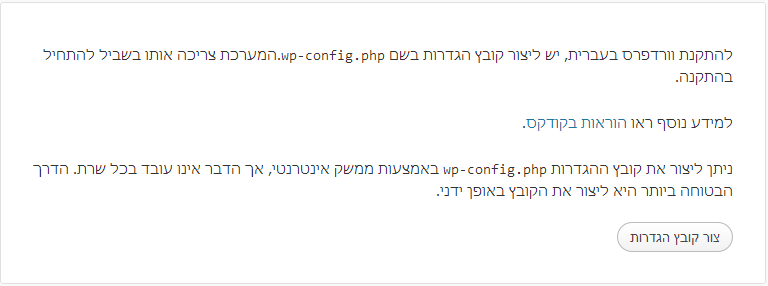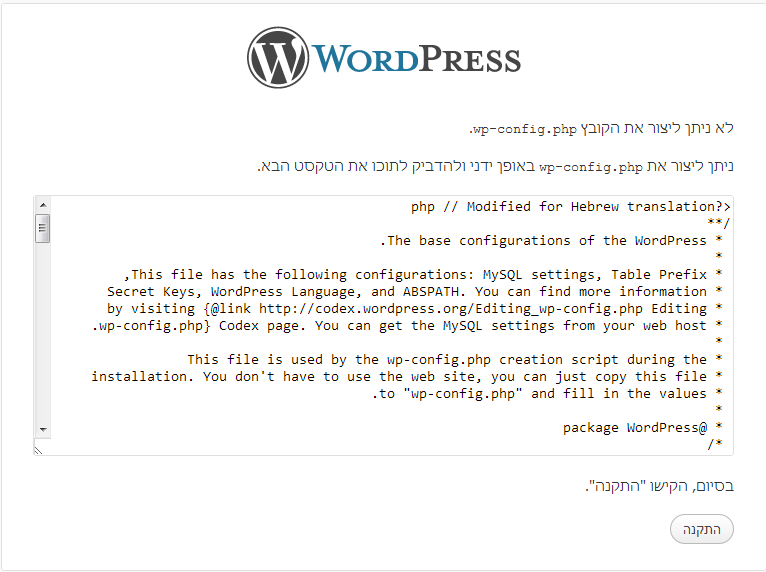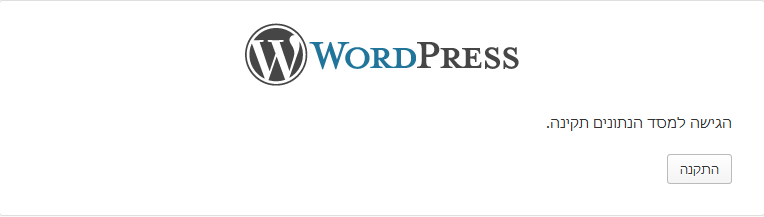אחרי שסיימנו להגדיר את בסיס הנתונים ולהעלות את וורדפרס לשרת האכסון שלנו, צריך להפעיל את וורדפרס עצמו בכדי להגדיר בו את אותו המידע בכדי שתוכנה "תדע" לאן לגשת בכדי לקרוא ולשמור את התוכן של האתר. לצורך כך נגלוש בדפדפן לכתובת בה אמור להמצא הוורדפס אחרי העלאת הקבצים שלו – למשל mysite.co.il או mysite.co.il/blog. כעת אמור להופיע המסך הבא
אם לא הוצג המסר הזה, וביחוד אם מוצג משהו עם לוגו של חברת האכסון, סביר להניח שהעליתם את קבצי הוורדפרס למקום הלא נכון ואם אתם לא מסתדרים כדאי לבקש עזרה מהתמיכה של חברת האכסון.
בשלב הזה נלחץ על כפתור "צור קובץ הגדרות" ונועבר למסך הבא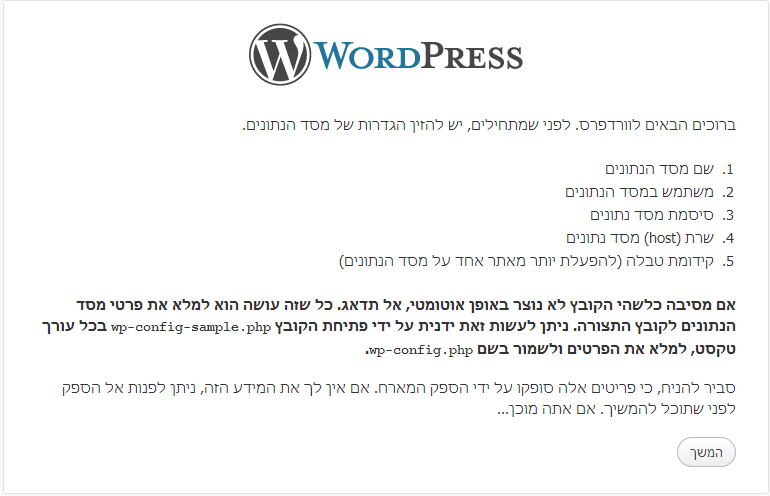
את רוב המידע המצוין פה היינו אמורים לקבל בשלב הקודם ולכן פשוט נקליק "המשך" ונגיע למסך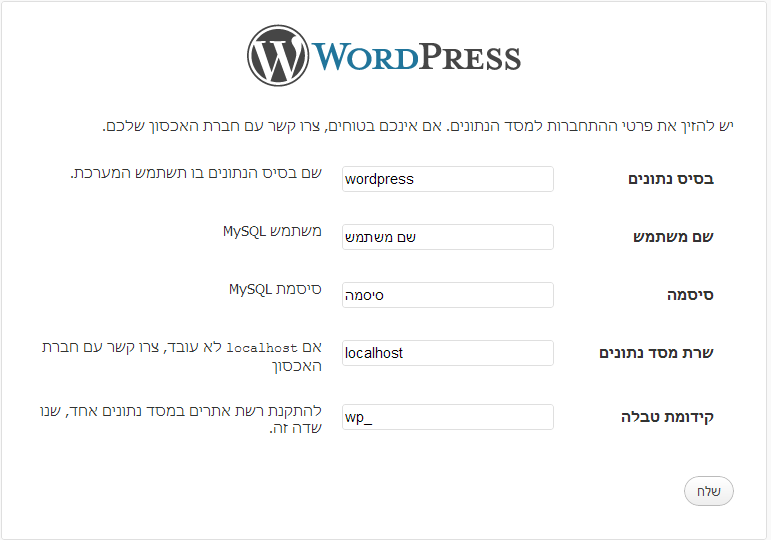
בטופס הזה נמלא את פרטי בסיס הנתונים משלב יצירת בסיס הנתונים. בהתאם למה שהגדרנו בזמן יצירת בסיס הנתונים נמלא בשדות את המידע הבא:
- בסיס נתונים – a5148084_wp
- שם משתמש – a5148084_wp
- סיסמה – wp123456
- שרת מסד נתונים – בדוגמא שרת הנתונים הוא mysql1.000webhost.com, אבל אם תוך כדי הגדרת בסיס הנתונים לא צוין בשום מקום שהוא נמצא על שרת מסוים צריך להשאיר את ברירת המחדל – localhost
- קידומת טבלה – אם באתר שלנו תהיה רק התקנה אחת של וורדפרס ניתן להשאיר את ברירת המחדל wp_, המקרים שבהם נרצה לשנות אותה היא באם ההתקנה אמורה לשמש לרשת אתרים שאז פשוט נשאיר שדה ריק, או באם אנחנו מבצעים התקנה של וורדפרס באתר בו מותקן וורדפרס במיקום אחר תוך שימוש באותו בסיס נתונים, ואז עלינו לודא שבשדה הזה יהיה ערך שונה מזה שהשתמשנו בו בההתקנה האחרת.
אחרי שהכל מולא נותר רק להקליק על כפתור השלח. אם קיבלנו את מסך השגיאה הבא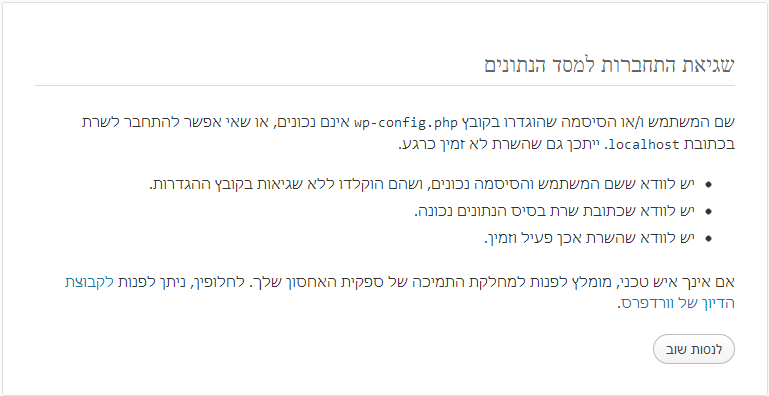
צריך לנסות שוב ולבדוק שכל הפרטים מוזנים בצורה נכונה. אם עדיין לא מצליחים צריך לפנות לתמיכה של חברת האכסון בבקשת עזרה.
שגיאה אחרת שעשויה להתקבל בשלב הזה היא תוצאה של חוסר היכולת של וורדפרס לשמור את ההגדרות שהזנו בקובץ בשרת.
בדרך כלל כתוצאה מכך שבשרת הספריה בה מותקן וורדפרס חסומה לכתיבה. במקרה הזה כדאי ליצור קובץ בשם wp-config.php במחשב שלכם ולהעתיק לתוכו את כל התוכן המופיע בתיבה במסך הזה ולישמור ללא ביצוע שינויים. את הקובץ הזה צריך להעלות בעזרת תוכנת הFTP לספריה בה התקנו את וורדפרס.
אפשרות אחרת היא לאפשר כתיבה באותה ספריה. בשרת לינוקס ניתן לפתוח את הספריה לכתיבה בעזרת תוכנת הFTP או על ידי שימוש בסייר הקבצים בממשק ניהול האכסון על ידי שינוי ההרשאות של הספריה ל777 או מתן הרשאת write. אני לא מתמצא מספיק בשרת מבוסס מערכת הפעלה חלונות בשביל לתת הנחיות אז כדאי לפנות לתמיכה.
בכל מקרה אם מבצעים שינוי כזה חשוב להחזיר את המצב לקדמותו ברגע שהשלב הזה של ההתקנה הסתיים.
אחרי ביצוע אחד מהשינויים צריך לבצע את ההתקנה מחדש.
כאשר השלב הזה בהתקנה מסתים בהצלחה תתקבל ההודעה הבאה
והקלקה על "התקנה" תעביר אותנו לביצוע הגדרות הבסיסיות של וורדפרס